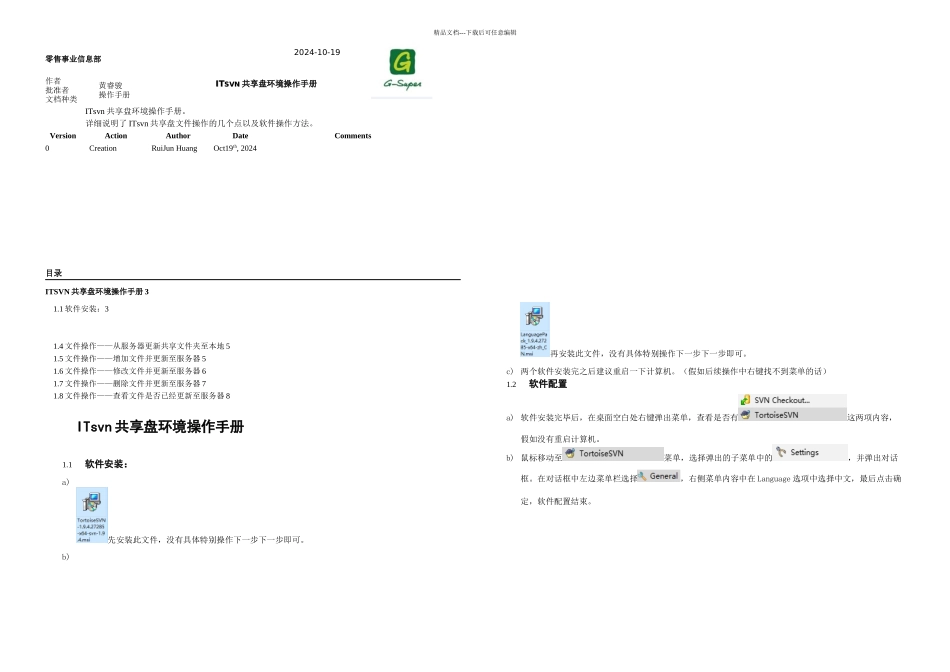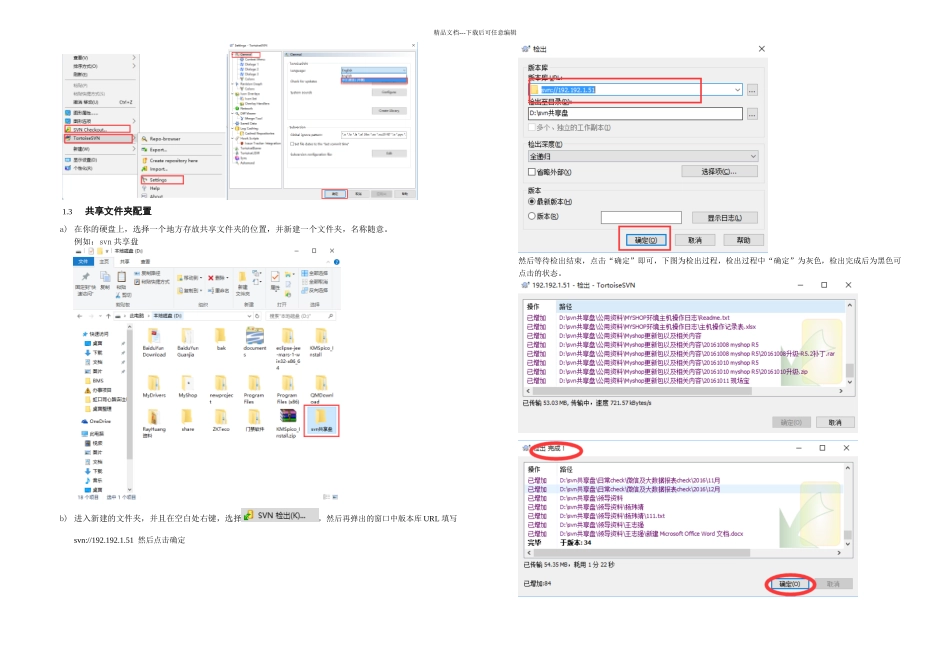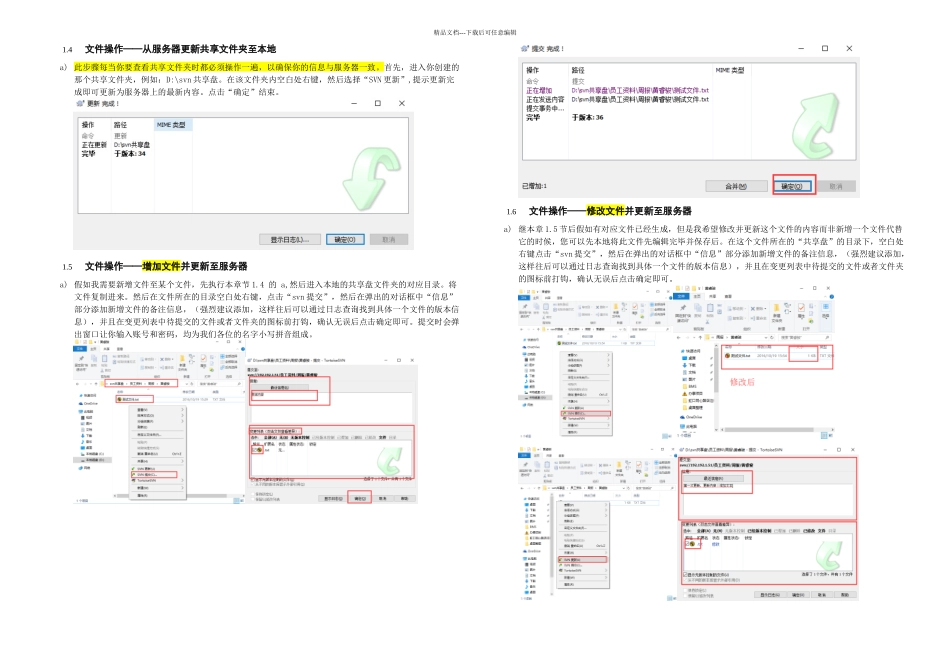精品文档---下载后可任意编辑零售事业信息部2024-10-19ITITSVNSVN 共享盘环境操作手册共享盘环境操作手册作者批准者文档种类黄睿骏操作手册ITsvn 共享盘环境操作手册。详细说明了 ITsvn 共享盘文件操作的几个点以及软件操作方法。VersionActionAuthorDateComments0CreationRuiJun HuangOct19th, 2024目录ITSVN 共享盘环境操作手册 31.1 软件安装:31.4 文件操作——从服务器更新共享文件夹至本地 51.5 文件操作——增加文件并更新至服务器 51.6 文件操作——修改文件并更新至服务器 61.7 文件操作——删除文件并更新至服务器 71.8 文件操作——查看文件是否已经更新至服务器 8ITsvn 共享盘环境操作手册1.1软件安装:a)先安装此文件,没有具体特别操作下一步下一步即可。b)再安装此文件,没有具体特别操作下一步下一步即可。c) 两个软件安装完之后建议重启一下计算机。(假如后续操作中右键找不到菜单的话)1.2软件配置a) 软件安装完毕后,在桌面空白处右键弹出菜单,查看是否有这两项内容,假如没有重启计算机。b) 鼠标移动至菜单,选择弹出的子菜单中的,并弹出对话框。在对话框中左边菜单栏选择,右侧菜单内容中在 Language 选项中选择中文,最后点击确定,软件配置结束。精品文档---下载后可任意编辑1.3共享文件夹配置a) 在你的硬盘上,选择一个地方存放共享文件夹的位置,并新建一个文件夹,名称随意。例如:svn 共享盘b) 进入新建的文件夹,并且在空白处右键,选择,然后再弹出的窗口中版本库 URL 填写svn://192.192.1.51 然后点击确定然后等待检出结束,点击“确定”即可,下图为检出过程,检出过程中“确定”为灰色,检出完成后为黑色可点击的状态。精品文档---下载后可任意编辑1.4文件操作——从服务器更新共享文件夹至本地a) 此步骤每当你要查看共享文件夹时都必须操作一遍,以确保你的信息与服务器一致。首先,进入你创建的那个共享文件夹,例如:D:\svn 共享盘。在该文件夹内空白处右键,然后选择“SVN 更新”,提示更新完成即可更新为服务器上的最新内容。点击“确定”结束。1.5文件操作——增加文件并更新至服务器a) 假如我需要新增文件至某个文件,先执行本章节 1.4 的 a,然后进入本地的共享盘文件夹的对应目录。将文件复制进来。然后在文件所在的目录空白处右键,点击“svn 提交”,然后在弹出的对话框中“信息”部分添加新增文件的备注信息,(强烈建议添加,这样往后可以通过日志查询找到...